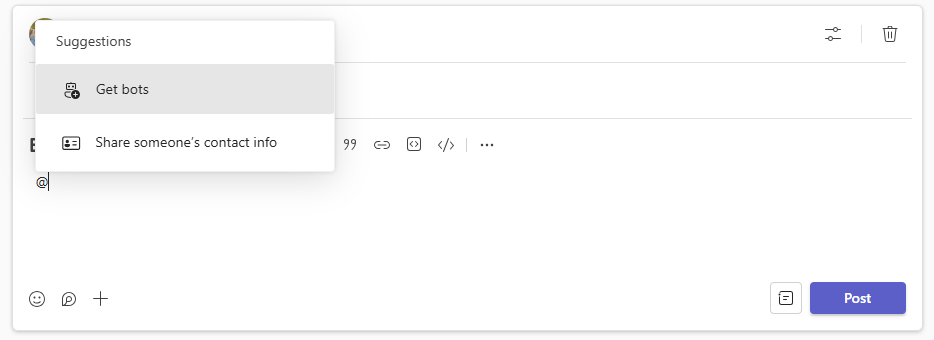Configurando ticketAdicionando Teams - Adicione LogMeIn Resolve aos canais do agente e do cliente
Antes que os agentes de suporte da sua organização possam lidar com tíquetes de helpdesk do Microsoft Teams, um administrador deve adicionar o aplicativo GoTo Resolve a uma equipe em que os usuários finais possam criar tíquetes e aos canais de agente dedicados.
- Faça login em sua GoTo Admin conta.
- Faça login em sua conta Microsoft Teams.
- Configure um serviço de helpdesk em GoTo Admin.
- Você pode adicionar LogMeIn Resolve à Microsoft Teams independentemente da função que você exerce em sua organização.
- A equipe à qual o seu canal pertence pode ser uma equipe Privada ou Pública.
- O canal ao qual você adiciona o aplicativo GoTo Resolve só pode ser um canal Standard. O aplicativo GoTo Resolve não pode ser adicionado aos canais Compartilhados ou Privados.
Depois que você tiver adicionado LogMeIn Resolve à Microsoft Teams você precisará vincular seu serviço de helpdesk criado anteriormente a Teams.
Escolha a maneira como você deseja adicionar o aplicativo GoTo Resolve à Microsoft Teams abaixo.
Adicione o aplicativo GoTo Resolve a um canal por meio das configurações da equipe
- Faça login em sua GoTo Admin conta.
- Faça login em sua conta Microsoft Teams.
- Configure um serviço de helpdesk em GoTo Admin.
Results: O aplicativo GoTo Resolve é adicionado ao seu canal. Se esse for um canal em que os clientes criam tickets, você não terá mais nada a fazer. Se, no entanto, esse for um canal para seus agentes atenderem tickets, você deverá vinculá-lo a um serviço de helpdesk.
Adicione o aplicativo GoTo Resolve a um canal específico usando a barra de menus
Results: O aplicativo GoTo Resolve é adicionado ao seu canal. Se esse for um canal em que os clientes criam tickets, você não terá mais nada a fazer. Se, no entanto, esse for um canal para seus agentes atenderem tickets, você deverá vinculá-lo a um serviço de helpdesk.
Adicionar o aplicativo GoTo Resolve a um canal específico a partir de um post
Results: O aplicativo GoTo Resolve é adicionado ao seu canal. Se esse for um canal em que os clientes criam tickets, você não terá mais nada a fazer. Se, no entanto, esse for um canal para seus agentes atenderem tickets, você deverá vinculá-lo a um serviço de helpdesk.

 à direita do nome da sua equipe e selecione Gerenciar equipe.
à direita do nome da sua equipe e selecione Gerenciar equipe.